Errore 0xC1900101-0x40017, installazione non riuscita nella fase SECOND_BOOT
Se quando tenti di eseguire un aggiornamento del sistema da una versione precedente di Windows 10 a una versione più recente di Windows 10(upgrade from an older version of Windows 10 to a newer version of Windows 10) e il processo non riesce con l'errore 0xC1900101 – 0x40017 , questo post ha lo scopo di aiutarti. In questo post, identificheremo la possibile causa e quindi offriremo la soluzione alternativa corrispondente, nonché la soluzione che puoi provare a risolvere il problema.
Error 0xC1900101 – 0x40017, The installation failed in the SECOND_BOOT phase with an error during BOOT operation.
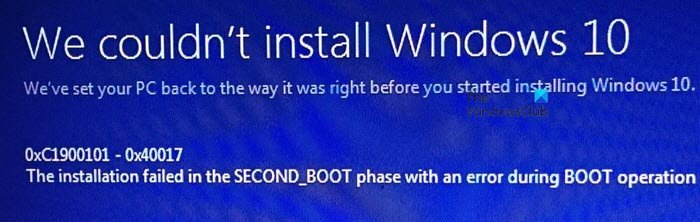
Errore 0xC1900101 – 0x40017, L'installazione non è riuscita nella fase SECOND_BOOT
Questo errore di aggiornamento di Windows 10 dopo il secondo riavvio del sistema(after the second system restart) si verifica perché sul computer è installato Citrix Virtual Delivery Agent (VDA) . Citrix VDA installa i driver di dispositivo e un driver del filtro del file system ( CtxMcsWbc ). Questo driver del filtro Citrix impedisce all'aggiornamento di scrivere le modifiche sul disco. Ciò attiva il rollback del sistema.
Se ti trovi di fronte a questo problema, puoi provare la nostra soluzione consigliata o una soluzione alternativa (in base alle tue esigenze) descritta di seguito per mitigare il problema.
Per risolvere(To resolve) questo problema, procedi come segue:
- Disinstallare Citrix VDA ( VDAWorkstationSetup_7.11 ).
- Esegui di nuovo l'aggiornamento di Windows.
- Reinstallare Citrix VDA.
Per aggirare(work around) questo problema, attenersi alla seguente procedura:
Poiché si tratta di un'operazione di registro, si consiglia di eseguire il backup del registro(back up the registry) o di creare un punto di ripristino del sistema come misure precauzionali necessarie. Una volta fatto, puoi procedere come segue:
- Premi il Windows key + R per richiamare la finestra di dialogo Esegui.
- Nella finestra di dialogo Esegui, digita regedit e premi Invio per aprire l'Editor del Registro(open Registry Editor) di sistema .
- Navigare o passare al percorso della chiave di registro di seguito:
HKEY_LOCAL_MACHINE\SYSTEM\CurrentControlSet\Services\CtxMcsWbc
- Nella posizione, disabilitare il servizio cache Citrix MCS(Citrix MCS cache service) modificando il valore Start da 0 a 4 .
Quindi, sempre nell'Editor del Registro di sistema(Registry Editor) , navigare o passare al percorso della chiave di registro di seguito:
HKEY_LOCAL_MACHINE\SYSTEM\CurrentControlSet\Control\Class\{4d36e967-e325-11ce-bfc1-08002be10318}
- Nella posizione, eliminare la voce CtxMcsWbc nel valore (CtxMcsWbc)UpperFilters .
- Esci dall'editor del registro.
- Riavviare il computer, quindi riprovare l'aggiornamento.
Questo è tutto! Dopo aver completato la soluzione alternativa o la soluzione stessa, l' errore di aggiornamento di Windows 10 0xC1900101 – 0x40017(Windows 10 upgrade error 0xC1900101 – 0x40017) dopo il secondo riavvio del sistema dovrebbe essere risolto.
Lettura aggiuntiva(Additional reading) : correzione 0xc1900101 Errori come 0xc1900101-0x20004, 0xc1900101-0x2000C, 0xc1900101-0x20017, 0xc1900101-0x30018, 0xc1900101-0x3000d, 0xc1900101-0x4000d o 0xc1900101-0x4000d o 0xc1900101-0x4000d
Citrix VDA
Citrix VDA (Virtual Delivery Agent ) è un software accompagnato dalla suite Xenapp/Xendesktop , che richiede l'installazione sui dispositivi client (VM o fisici(Physical) , OS desktop(Desktop OS) o OS server(Server OS) , Windows o Linux ) la cui applicazione o desktop completo deve essere pubblicato a un utente per l'accesso remoto.
Per esempio; Se desideri pubblicare una VM Windows 10 per un utente, devi installare un Citrix XD VDA nella VM.
VDA è responsabile della risposta alle richieste di Citrix Delivery Controller e parla con ogni componente dell'hardware e del software della VM. Non appena il VDA viene registrato in DDC , inizia a soddisfare i servizi su richiesta dell'utente.
Related posts
Error 0x800f0830-0x20003, Installation non riuscito durante l'installazione_updates
Fix Windows 10 Update Error 0x800703F1
Fix: Windows 10 Aggiornamenti non riusciti Error 0X80242FFF
Come correggere Windows Update Error Code 0x80070012
Windows Update non scarica o installato, Error 0x80070543
Fix Windows Update Error 0x80240035
CBS_E_NEW_SERVICING_STACK_REQUIRED, Error 0x800f0823
Fix Windows Update Error 0x8007065e; Feature Update Impossibile installare
Windows Update error 80072EFE su Windows 10
Windows 10 Feature Update non è riuscito a installare, Error 0x8007371b
Windows Update Error 0X80073BC3, 0x8007002, 0x80073b92 - 0x20009
Windows non può installare file richiesti, Error Code 0x8007025D
Fix Windows Update Error Code 0xd0000034
Fix Windows Update Error Code 8024a112
Come risolvere Error Code 0x80190194 - 0x90019 su Windows
Windows Update Impossibile installare - Error 0x80070643
Fix Windows 10 Update Error 0xc1900104 Quando si installa Feature Update
Controlla la tua connessione Error code è 0x80072EFD - Microsoft Store error
Come risolvere Windows Update Error 0x800f0990
Fix Windows Update Error 0x800f0989 su Windows 11/10
